Σημείωση: Οι πληροφορίες σε αυτό το άρθρο ισχύουν για Clipchamp για προσωπικούς λογαριασμούς. Η δυνατότητα ή η λειτουργικότητα που περιγράφει δεν είναι διαθέσιμη στο Clipchamp για εργασία σε αυτό το στάδιο.
Λάβετε σχόλια σε πραγματικό χρόνο για να βελτιώσετε τις δεξιότητες παρουσίασής σας, να γίνετε παρουσιαστής με μεγαλύτερη αυτοπεποίθηση και να δημιουργήσετε ελκυστικά βίντεο με τη δωρεάν δυνατότητα καθοδήγησης ομιλητή στο Clipchamp. Η έξυπνη τεχνολογία καθοδήγησης ομιλητή φιλτράρει τις λέξεις, εντοπίζει επαναλαμβανόμενη γλώσσα και σας παρέχει σχόλια σχετικά με τον τόνο και το ρυθμό της ομιλίας σας.
Συμβουλές για τη χρήση της καθοδήγησης ομιλητή
-
Βεβαιωθείτε ότι το εσωτερικό ή το εξωτερικό μικρόφωνο μπορεί να ακούσει την ομιλία σας.
-
Ελέγξτε τη σύνδεσή σας στο Internet και βεβαιωθείτε ότι είναι σταθερή.
-
Σας συνιστούμε να καταγράψετε το βίντεό σας για να το ελέγξετε με ήχο σε ήσυχο μέρος, για να αποφύγετε παρερμηνεύσεις.
-
Ο προπονητής ομιλητή μπορεί να μην λειτουργεί καλά εάν περισσότερα από ένα άτομα μιλούν κάθε φορά.
-
Τραβήξτε ένα στιγμιότυπο οθόνης με τον τόνο και την ανάλυση ρυθμού του προπονητή ομιλητή για να το αποθηκεύσετε για μεταγενέστερη χρήση.
Σημαντικές πληροφορίες
-
Η καθοδήγηση ομιλητή είναι διαθέσιμη για τους χρήστες που καταγράφουν βίντεο χρησιμοποιώντας την εγγραφή κάμερας Clipchamp, καθώς και την κάμερα και την καταγραφή οθόνης.
-
Η Καθοδήγηση ομιλητή είναι μία από τις βελτιωμένες δυνατότητες cloud στο Microsoft 365 και υποστηρίζεται από τις υπηρεσίες φωνητικών εντολών της Microsoft. Τα αποσπάσματα ομιλίας θα αποσταλούν στη Microsoft για την παροχή αυτής της υπηρεσίας.
Τρόπος χρήσης της καθοδήγησης ομιλητή
Σημείωση: Οι χρήστες που εγγράφουν ένα βίντεο ή ήχο με το πρόγραμμα εγγραφής οθόνης και κάμερας Web, την εγγραφή διαδικτυακής κάμερας, την καταγραφή οθόνης και τη συσκευή εγγραφής ήχου έχουν τη δυνατότητα να χρησιμοποιούν καθοδήγηση ομιλητή.
Η Καθοδήγηση ομιλητή είναι επίσης μία από τις βελτιωμένες δυνατότητες cloud στο Microsoft 365 και υποστηρίζεται από τις υπηρεσίες φωνητικών εντολών της Microsoft. Τα αποσπάσματα ομιλίας θα αποσταλούν στη Microsoft για την παροχή αυτής της υπηρεσίας.
Βήμα 1. Εντοπίστε τη συσκευή εγγραφής κάμερας
Για να χρησιμοποιήσετε τη δυνατότητα καθοδήγησης ομιλητή, πρέπει να εγγράψετε το βίντεό σας απευθείας στο Clipchamp. Κάντε κλικ στην καρτέλα εγγραφή & δημιουργία στη γραμμή εργαλείων και, στη συνέχεια, κάντε κλικ στο κουμπί οθόνης και κάμερας, κάμερας, οθόνης ή ήχου.
Για αυτό το πρόγραμμα εκμάθησης, έχουμε επιλέξει να χρησιμοποιούμε την online συσκευή εγγραφής κάμερας web.

Θα εμφανιστεί ένα αναδυόμενο παράθυρο με δικαιώματα. Επιτρέψτε την πρόσβαση της Clipchamp στην κάμερα και το μικρόφωνό σας, αν δεν έχετε χρησιμοποιήσει το πρόγραμμα εγγραφής κάμερας web στο παρελθόν.

Βήμα 2. Ενεργοποίηση της δυνατότητας καθοδήγησης ομιλητή
Στο μενού εγγραφής, κάντε κλικ στο κουμπί καθοδήγησης ομιλητή.

Εδώ, μπορείτε να ενεργοποιήσετε ή να απενεργοποιήσετε τον προπονητή ομιλητή. Η εγγραφή σας θα απενεργοποιήσει αυτόματα την καθοδήγηση ομιλητή. Κάντε κλικ στο κουμπί ενεργοποίησης της καθοδήγησης ομιλητή για να ενεργοποιήσετε τη δυνατότητα.

Βήμα 3. Εγγραφή βίντεο
Ο προπονητής ομιλητή θα ενεργοποιηθεί τώρα. Κάντε κλικ στο κόκκινο κουμπί εγγραφής για να ξεκινήσετε την εγγραφή του βίντεό σας.

Όταν ολοκληρώσετε την εγγραφή, κάντε κλικ στο κόκκινο κουμπί διακοπής .

Βήμα 4. Αναθεώρηση ανάλυσης καθοδήγησης ομιλητή
Πριν από την αποθήκευση και την επεξεργασία του βίντεο, μπορείτε να εξετάσετε την ανάλυση ομιλίας για σχόλια σχετικά με τον τόνο και το ρυθμό ομιλίας σας. Εάν δεν κάνετε κλικ στο κουμπί αναθεώρησης ομιλίας πριν επιστρέψετε στο πρόγραμμα επεξεργασίας, δεν θα μπορείτε να δείτε την ανάλυση ομιλίας για αυτήν την εγγραφή.

Θα μπορείτε να προβάλετε τις λέξεις γεμίσματος, το ρυθμό, τον τόνο και την επαναλαμβανόμενη γλώσσα. Τραβήξτε ένα στιγμιότυπο οθόνης για να αποθηκεύσετε την ανάλυση καθοδήγησης ομιλητή. Κάντε κλικ στο κουμπί "Πίσω" όταν ολοκληρώσετε την αναθεώρηση και είστε έτοιμοι να επεξεργαστείτε το βίντεό σας.
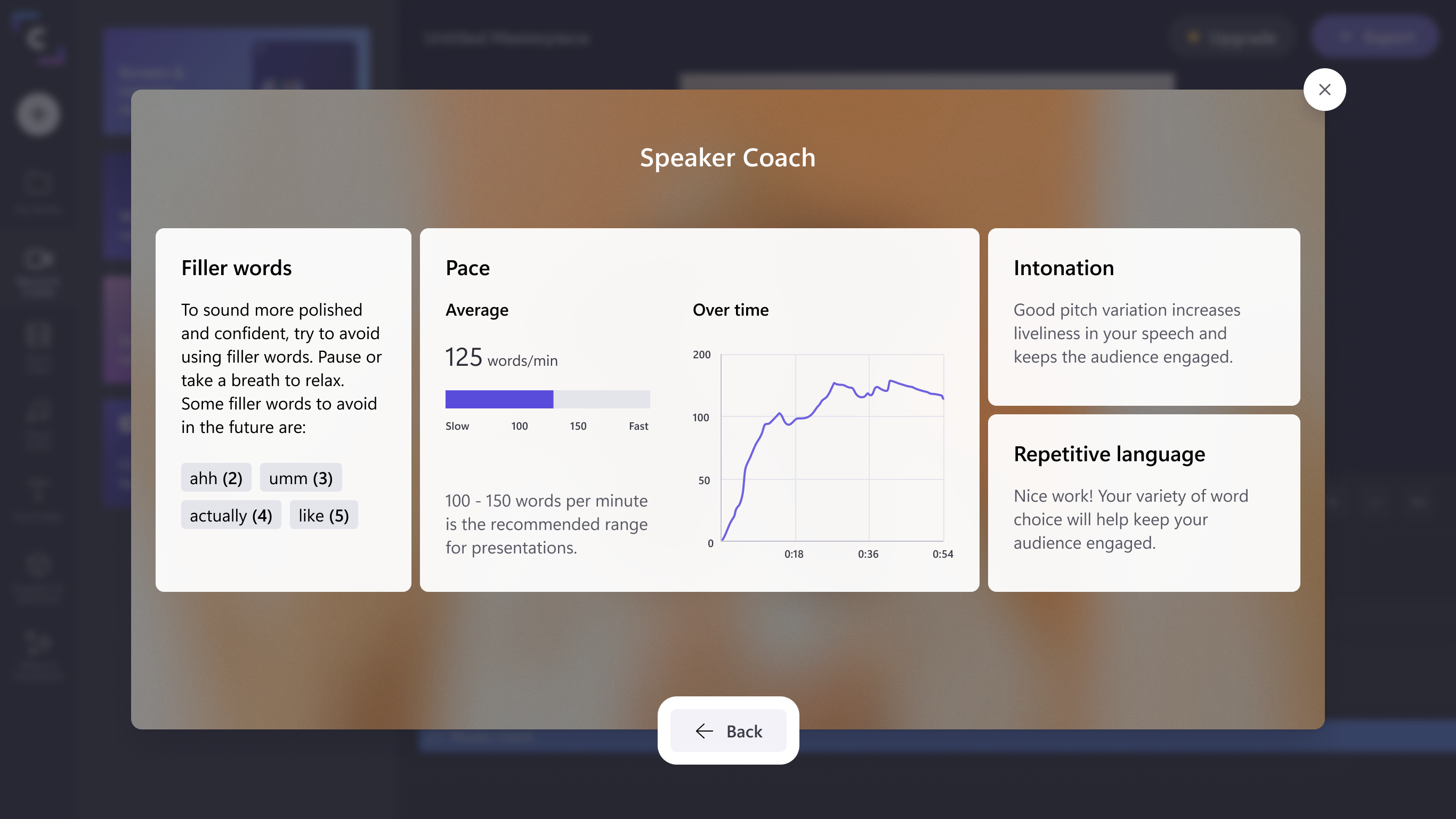
Βήμα 5. Αποθήκευση και επεξεργασία της εγγραφής
Μπορείτε να αποθηκεύσετε ή να επαναλάβετε το βίντεο στη συνέχεια. Αφού αποθηκεύσετε και επιστρέψετε στο πρόγραμμα επεξεργασίας, μπορείτε να επεξεργαστείτε το βίντεο περαιτέρω.
Σημείωση: Αφού αποθηκεύσετε και επιστρέψετε στο πρόγραμμα επεξεργασίας, δεν θα μπορείτε πλέον να προβάλετε την ανάλυση καθοδήγησης ομιλητή.
Συνήθεις ερωτήσεις
Ποιος μπορεί να χρησιμοποιήσει την καθοδήγηση ομιλητή;
Όλοι οι χρήστες του Clipchamp έχουν πρόσβαση στη δυνατότητα καθοδήγησης ομιλητή κατά την εγγραφή μέσα στο πρόγραμμα επεξεργασίας βίντεο.
Σε ποιες γλώσσες και αγορές είναι διαθέσιμος ο προπονητής ομιλητή;
Ο προπονητής ομιλητή είναι διαθέσιμος για όλες τις αγγλόφωνες αγορές. Εργαζόμαστε για την επέκταση σε νέες γλώσσες.
Το Clipchamp αποθηκεύει κάποια από τα δεδομένα ανάλυσης των προπονητών ομιλητή μου;
Όχι. Το Clipchamp χρησιμοποιεί τις υπηρεσίες φωνητικών εντολών της Microsoft για την ανάλυση των δεδομένων ομιλίας, αλλά δεν αποθηκεύει καμία από τις πληροφορίες ανάλυσης της καθοδήγησης ομιλητή. Θυμηθείτε να κάνετε στιγμιότυπο οθόνης της ανάλυσης του προπονητή ομιλητή για να την αποθηκεύσετε.
Πού μπορώ να βρω περισσότερες πληροφορίες σχετικά με τον προπονητή ομιλητή;
Μεταβείτε στο ιστολόγιο καθοδήγησης ομιλητή ή δείτε το βίντεο εκμάθησης.










